In deze handleiding zal ik je introduceren tot de IMPORTXML-functie in Google Sheets. Deze uiterst handige functie stelt je in staat om gegevens uit een willekeurige URL te extraheren. Of je nu geïnteresseerd bent in actueel financieel nieuws, aandelenkoersen of andere informatie van gestructureerde websites, IMPORTXML zal je daarbij helpen. In deze tutorial zullen we praktisch ingaan op de website van finanzen.net en enkele voorbeelden doorlopen om de werking van de IMPORTXML-functie te verduidelijken.
Belangrijkste bevindingen
De IMPORTXML-functie in Google Sheets stelt je in staat gestructureerde gegevens van willekeurige websites in je werkblad te importeren. Met deze functie kun je specifieke elementen zoals koppen, links of andere gegevens gericht extraheren.
Stapsgewijze handleiding
Laten we beginnen met het toepassen van de IMPORTXML-functie.
Open eerst de website waarvan je gegevens wilt extraheren. In ons geval gebruiken we de website van finanzen.net. Je kunt de URL kopiëren door eenvoudigweg te klikken in de adresbalk van je browser en deze vervolgens op te slaan in het klembord door de toetscombinatie Ctrl + C.
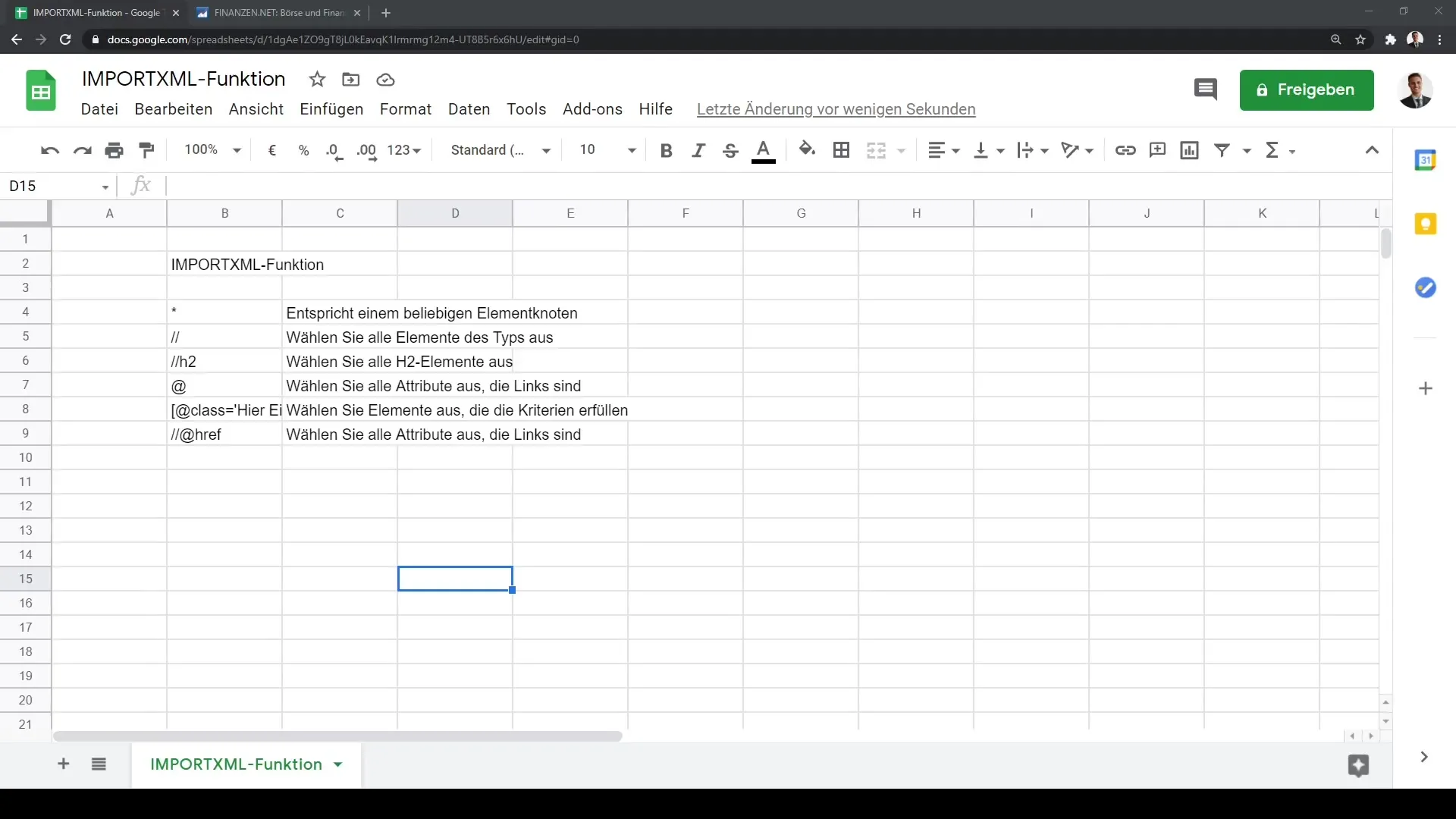
Open nu een leeg Google Sheet om het proces te starten. Klik op de cel waarin je je gegevens wilt importeren. Voer vervolgens de IMPORTXML-functie in de cel in.
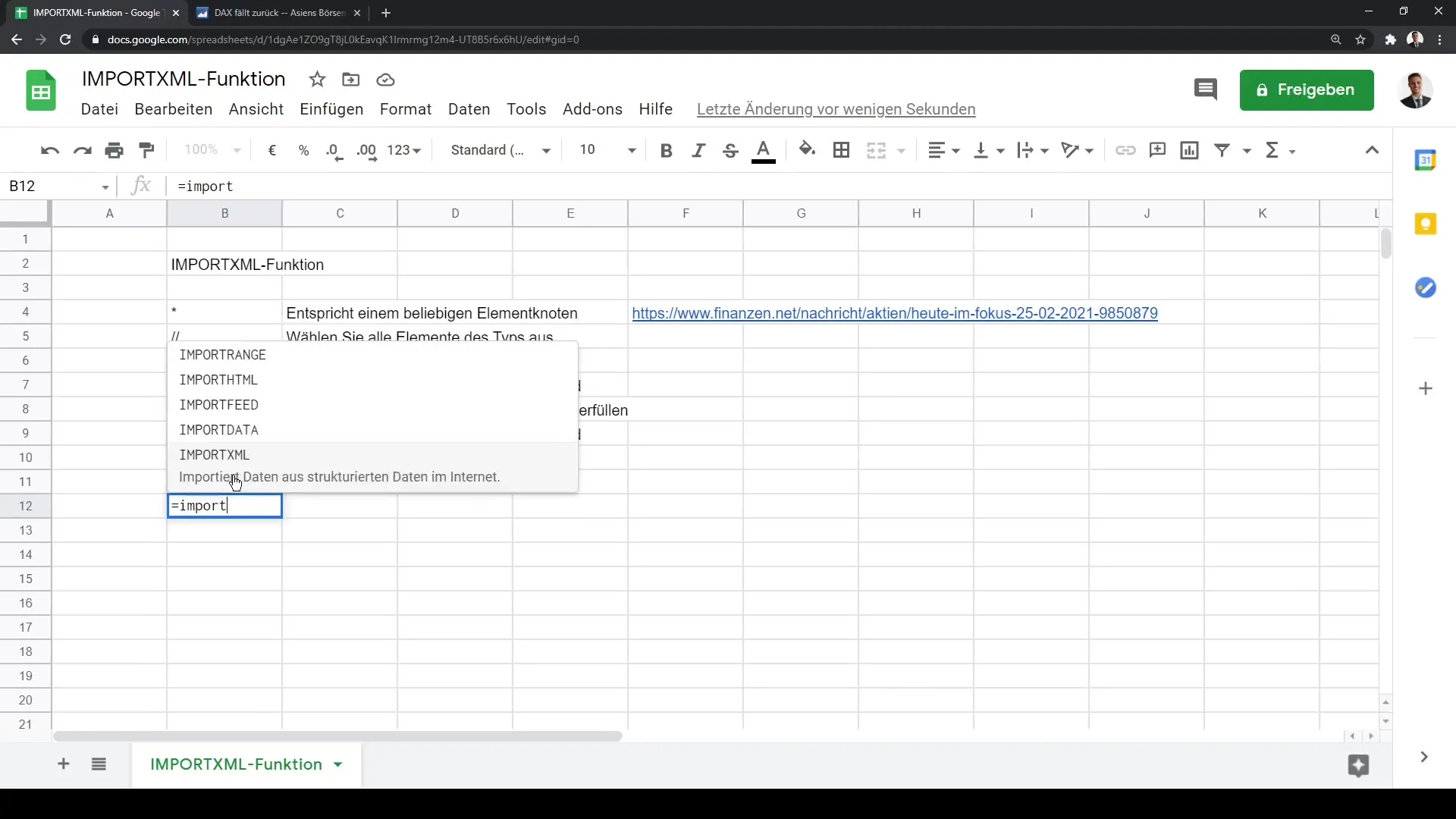
De syntaxis voor de IMPORTXML-functie ziet er als volgt uit: IMPORTXML(url; xpath), waarbij url de te importeren website is en xpath het specifieke pad aangeeft dat we willen ophalen.
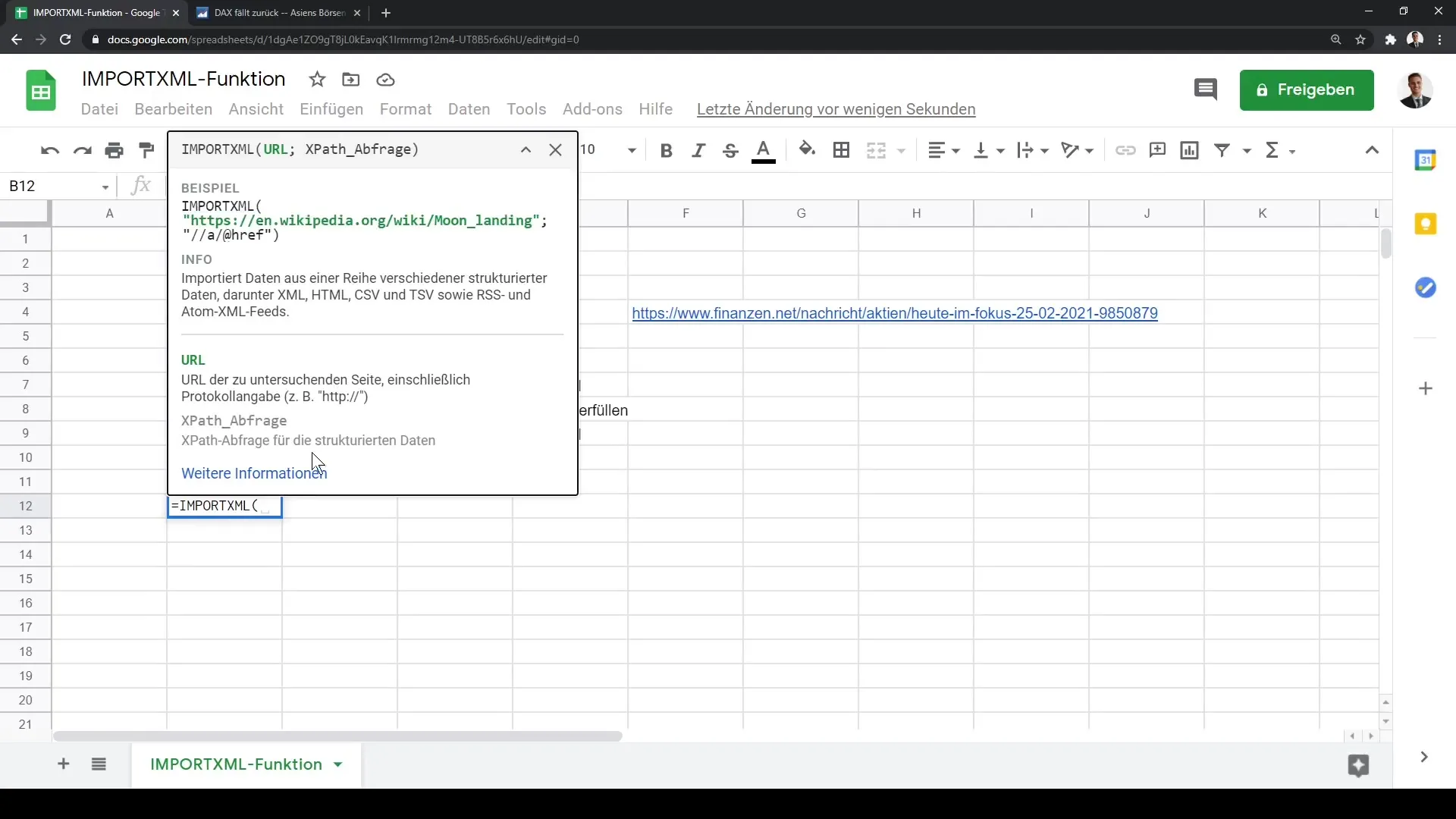
Voeg nu de gekopieerde URL toe aan de functie. Zorg ervoor dat je de URL tussen aanhalingstekens plaatst, gevolgd door een puntkomma. Bijvoorbeeld: IMPORTXML("https://www.finanzen.net"; ...).
Vervolgens kunnen we de specifieke elementen aangeven die we willen ophalen met de functie. Een voorbeeld hiervan is als we alle H2-elementen op de pagina willen extraheren. Dit doen we door /H2 tussen aanhalingstekens toe te voegen.
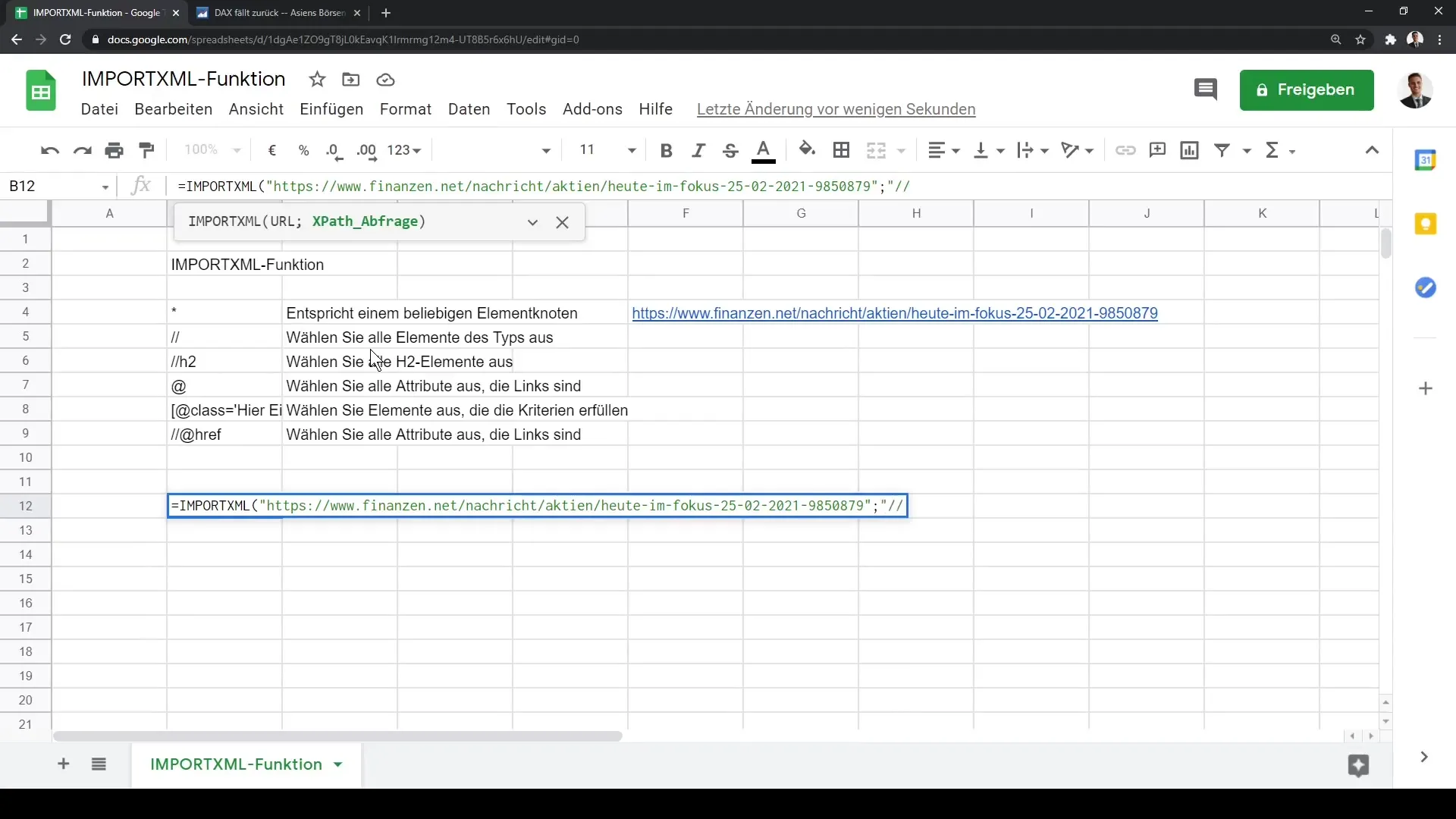
Na het uitvoeren van de functie worden de H2-elementen rechtstreeks in ons blad geïmporteerd. Je krijgt een lijst met de laatste financiële nieuwsberichten of artikelen die op de site van finanzen.net zijn gepubliceerd.
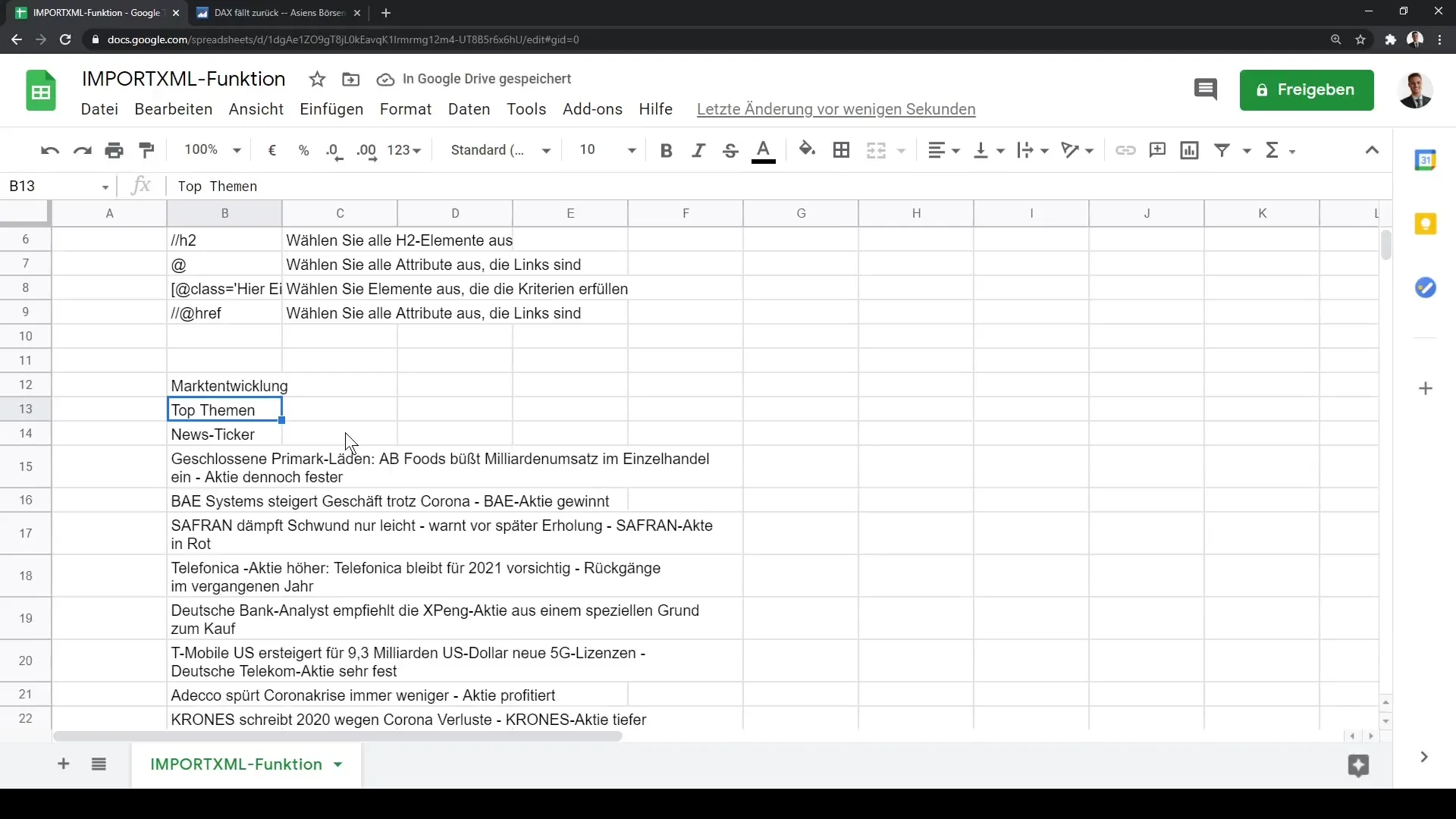
Nadat je de H2-elementen hebt geïmporteerd, kun je verdere aanpassingen maken. Bijvoorbeeld door de functie aan te passen zodat deze alle links op de pagina ophaalt. Dit doe je door //a toe te voegen aan je XPath. Hiermee krijg je alle links op de pagina te zien.
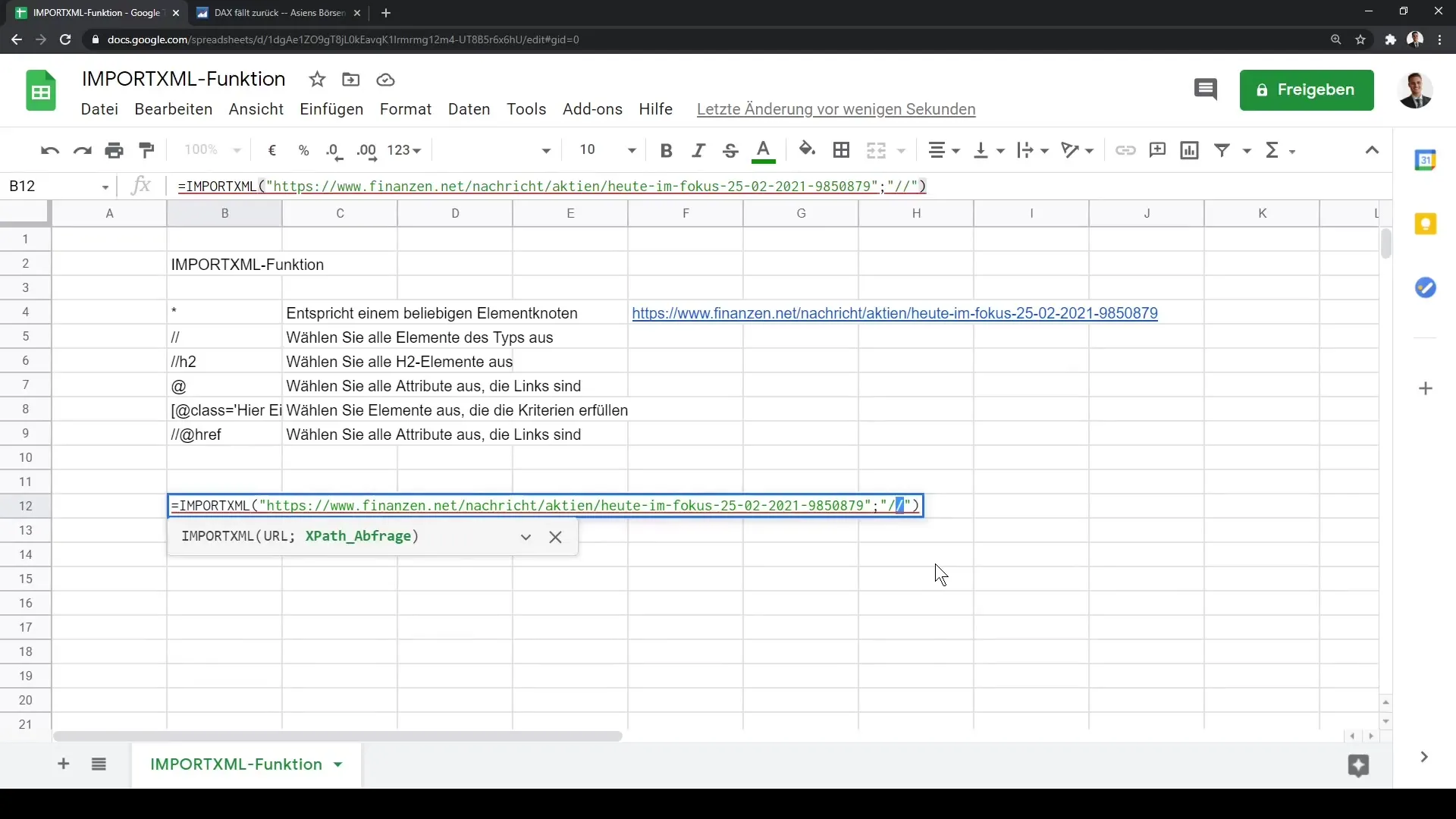
Je kunt eenvoudig onderzoeken hoe de website is opgebouwd door de ontwikkelaarstools van je browser te openen (F12-toets). Dit geeft je een overzicht van de HTML-code, zodat je de structuur beter begrijpt en gericht gegevens kunt ophalen.
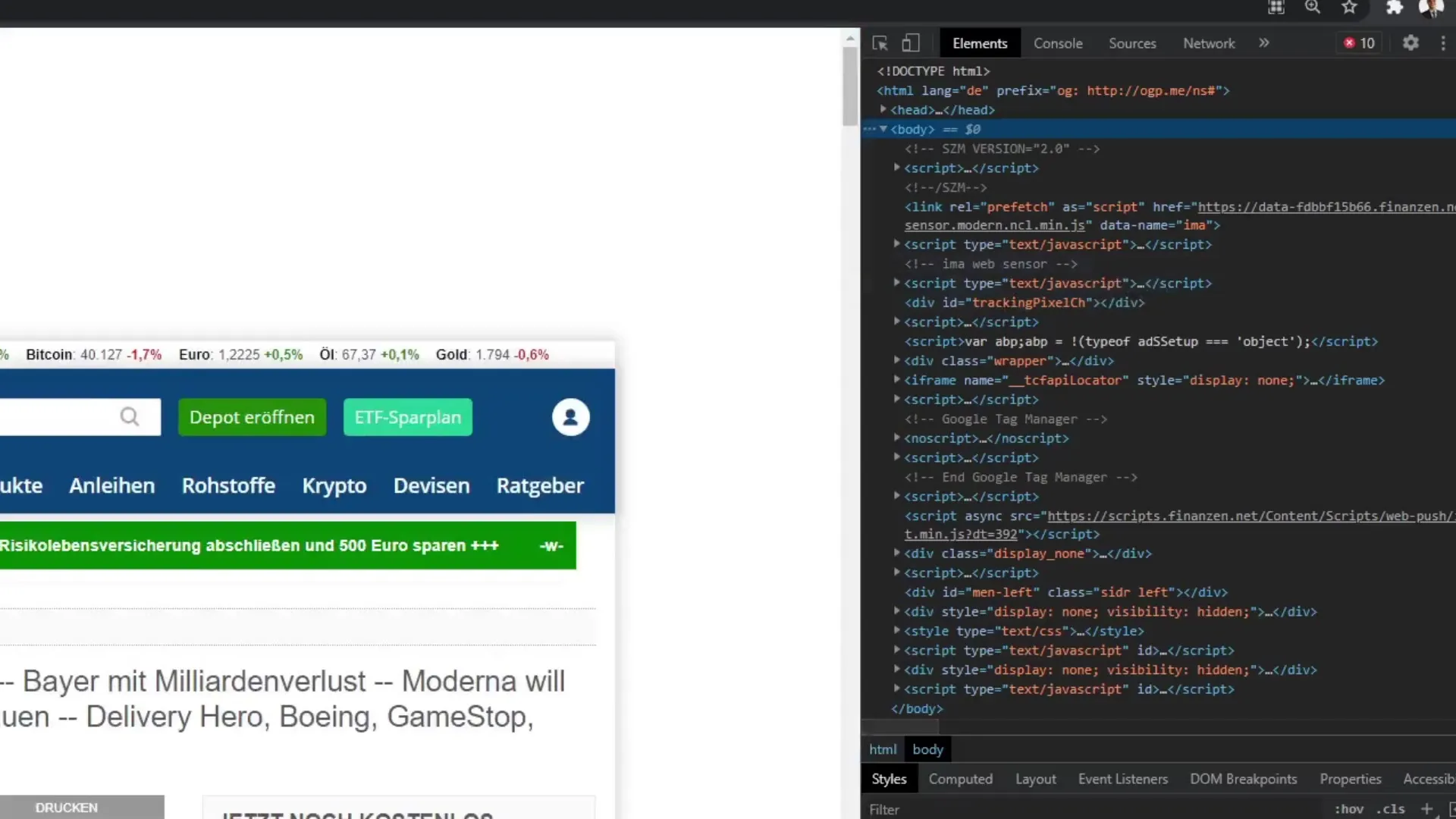
Als je al deze stappen volgt, zie je de meest recente bedrijfsnieuwsbrieven en aandelenkoersen van finanzen.net rechtstreeks in je Google Sheet. Je kunt deze gegevens vervolgens gebruiken voor analyses of rapporten.
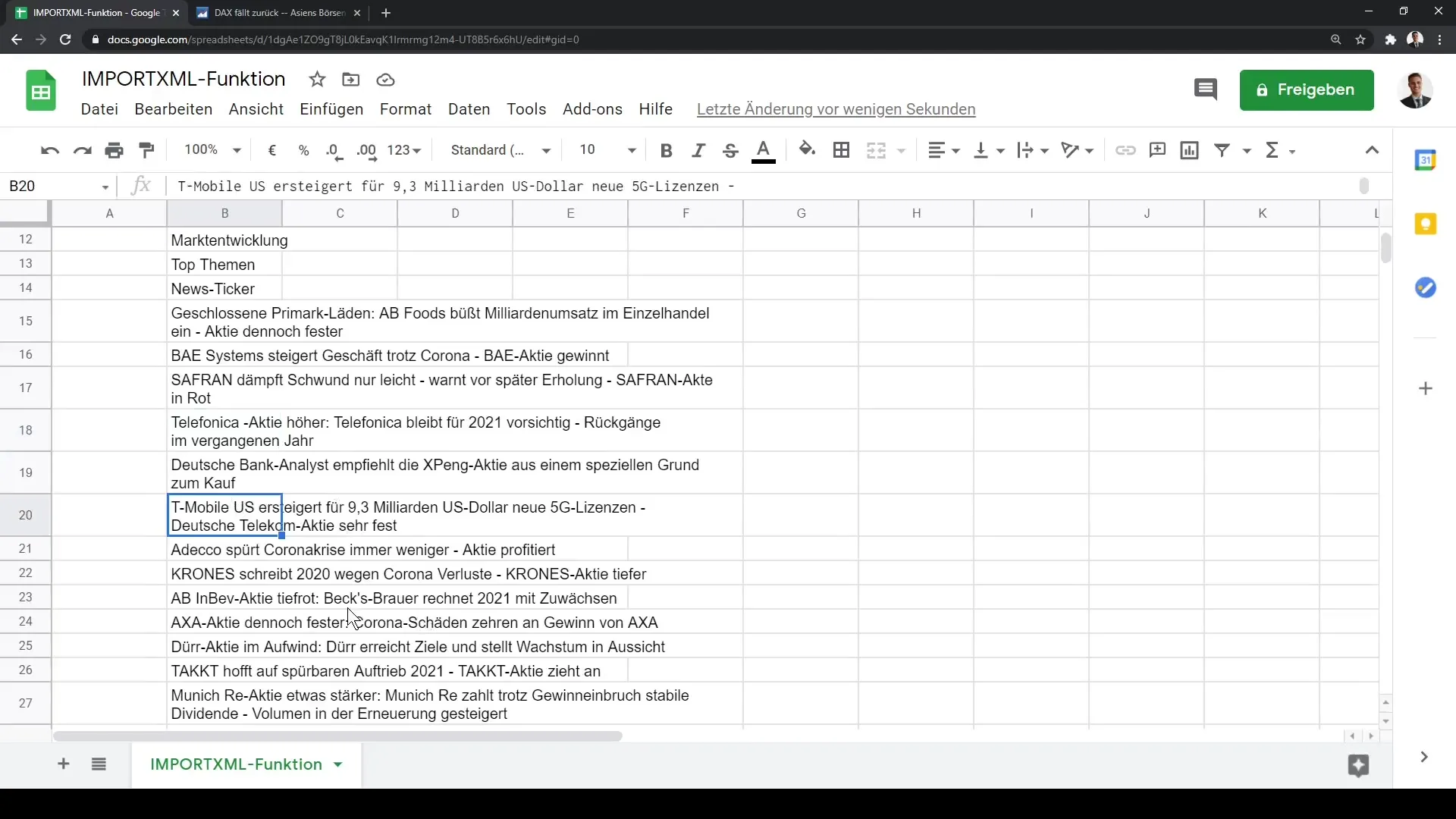
Samenvattend biedt de IMPORTXML-functie je een krachtige manier om gegevens van internet op te halen en in Google Sheets te gebruiken. Deze functie kan worden uitgebreid om verschillende soorten gegevens te importeren zoals nodig.
Samenvatting
In deze handleiding heb je geleerd hoe je met behulp van de IMPORTXML-functie gericht gegevens van websites kunt extraheren. Je hebt geleerd hoe je de functie correct toepast, de juiste syntaxis gebruikt en verschillende elementen van een website importeert.


